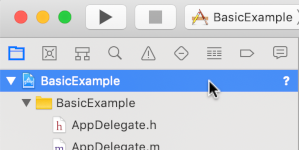ערכות IMA SDK מאפשרות לשלב בקלות מודעות מולטימדיה באתרים ובאפליקציות. IMA SDKs יכולים לשלוח בקשות למודעות מכל שרת מודעות שתואם ל-VAST ולנהל את ההפעלה של המודעות באפליקציות. באמצעות ערכות IMA DAI SDK, האפליקציות שולחות בקשה לסטרימינג של מודעות ותוכן וידאו – תוכן VOD או תוכן בשידור חי. לאחר מכן, ה-SDK מחזיר זרם וידאו משולב, כך שלא צריך לנהל את המעבר בין מודעה לתוכן וידאו באפליקציה.
בחירת פתרון DAI שמעניין אתכם
DAI בשירות מלא
במדריך הזה מוסבר איך לשלב את IMA DAI SDK באפליקציית נגן וידאו פשוטה. אם אתם רוצים לראות או לעקוב אחרי שילוב לדוגמה, אתם יכולים להוריד את BasicExample מ-GitHub.
סקירה כללית על IMA DAI
הטמעה של IMA DAI כוללת שלושה רכיבי SDK עיקריים, כפי שמוסבר במדריך הזה:
-
IMAAdDisplayContainer: אובייקט מאגר שנמצא מעל רכיב הפעלת הווידאו ומכיל את רכיבי ממשק המשתמש של המודעה. -
IMAAdsLoader: אובייקט שמבקש סטרימינג ומטפל באירועים שמופעלים על ידי אובייקטים של תגובות לבקשות סטרימינג. צריך ליצור רק מופע אחד של הכלי לטעינת מודעות, שאפשר לעשות בו שימוש חוזר לאורך כל חיי האפליקציה. -
IMAStreamRequest– אוIMAVODStreamRequestאוIMALiveStreamRequest: אובייקט שמגדיר בקשה לשידור. בקשות לשידור יכולות להיות לווידאו על פי דרישה או לשידורים חיים. בבקשות לשידור חי מציינים מפתח נכס, ובבקשות ל-VOD מציינים מזהה CMS ומזהה סרטון. שני סוגי הבקשות יכולים לכלול אופציונלית מפתח API שנדרש לגישה לסטרימינג שצוין, וקוד רשת של Google Ad Manager כדי ש-IMA SDK יטפל במזהי מודעות כמו שצוין בהגדרות של Google Ad Manager. -
IMAStreamManager: אובייקט שמטפל בסטרימינג של הטמעת מודעות דינמיות ובאינטראקציות עם ה-Backend של DAI. מנהל השידור מטפל גם בפינגים למעקב ומעביר אירועים שקשורים לשידור ולמודעות אל בעל התוכן הדיגיטלי.
דרישות מוקדמות
לפני שמתחילים, צריך:
- Xcode 13 ואילך
- Swift Package Manager, CocoaPods או עותק להורדה של IMA DAI SDK ל-tvOS
יצירת פרויקט חדש ב-Xcode
ב-Xcode, יוצרים פרויקט tvOS חדש באמצעות Objective-C. משתמשים ב-BasicExample כשם הפרויקט.
הוספת IMA DAI SDK לפרויקט Xcode
אפשר להשתמש באחת משלוש השיטות הבאות כדי להתקין את IMA DAI SDK.
התקנת ה-SDK באמצעות Swift Package Manager
החל מגרסה 4.8.2, Interactive Media Ads SDK תומך ב-Swift Package Manager. כדי לייבא את חבילת Swift, פועלים לפי השלבים הבאים.
ב-Xcode, מתקינים את חבילת GoogleInteractiveMediaAds Swift על ידי מעבר אל File > Add Packages (קובץ > הוספת חבילות).
בהודעה שמופיעה, מחפשים את מאגר GitHub של חבילת GoogleInteractiveMediaAds Swift:
https://github.com/googleads/swift-package-manager-google-interactive-media-ads-tvosבוחרים את הגרסה של GoogleInteractiveMediaAds Swift Package שרוצים להשתמש בה. לפרויקטים חדשים, מומלץ להשתמש באפשרות עד הגרסה הגדולה הבאה.
אחרי שתסיימו, פלטפורמת Xcode תטפל ביחסי התלות שבחבילה ותוריד אותם ברקע. לפרטים נוספים על הוספת תלויות בחבילה, אפשר לעיין במאמר של Apple.
התקנת ה-SDK באמצעות CocoaPods
CocoaPods הוא כלי לניהול תלות בפרויקטים של Xcode, והוא השיטה המומלצת להתקנת IMA DAI SDK. מידע נוסף על התקנה או שימוש ב-CocoaPods זמין במסמכי העזרה של CocoaPods. אחרי שמתקינים את CocoaPods, פועלים לפי ההוראות הבאות כדי להתקין את IMA DAI SDK:
באותה תיקייה שבה נמצא הקובץ BasicExample.xcodeproj, יוצרים קובץ טקסט בשם Podfile ומוסיפים את ההגדרות הבאות:
source 'https://github.com/CocoaPods/Specs.git' platform :tvos, '15' target "BasicExample" do pod 'GoogleAds-IMA-tvOS-SDK', '~> 4.16.0' endבספרייה שמכילה את קובץ ה-Podfile, מריצים את הפקודה:
pod install --repo-updateכדי לוודא שההתקנה בוצעה בהצלחה, פותחים את הקובץ BasicExample.xcworkspace ומוודאים שהוא מכיל שני פרויקטים: BasicExample ו-Pods (התלויות שהותקנו על ידי CocoaPods).
הורדה והתקנה של ה-SDK באופן ידני
אם אתם לא רוצים להשתמש ב-Swift Package Manager או ב-CocoaPods, אתם יכולים להוריד את IMA DAI SDK ולהוסיף אותו לפרויקט באופן ידני.
ייבוא של IMA SDK
מוסיפים את מסגרת IMA באמצעות הצהרת ייבוא:
Objective-C
#import "ViewController.h"
#import <AVKit/AVKit.h>
@import GoogleInteractiveMediaAds;
Swift
import AVFoundation
import GoogleInteractiveMediaAds
import UIKit
יצירת נגן וידאו ושילוב של IMA SDK
בדוגמה הבאה מופעל IMA SDK:
Objective-C
// Live stream asset key, VOD content source and video IDs, and backup content URL.
static NSString *const kAssetKey = @"c-rArva4ShKVIAkNfy6HUQ";
static NSString *const kContentSourceID = @"2548831";
static NSString *const kVideoID = @"tears-of-steel";
static NSString *const kNetworkCode = @"21775744923";
static NSString *const kBackupStreamURLString =
@"http://googleimadev-vh.akamaihd.net/i/big_buck_bunny/bbb-,480p,720p,1080p,.mov.csmil/"
@"master.m3u8";
static const StreamType kDefaultStreamType = StreamTypeLive;
@interface ViewController () <IMAAdsLoaderDelegate,
IMAStreamManagerDelegate,
AVPlayerViewControllerDelegate>
@property(nonatomic) IMAAdsLoader *adsLoader;
@property(nonatomic) IMAAdDisplayContainer *adDisplayContainer;
@property(nonatomic) UIView *adContainerView;
@property(nonatomic) id<IMAVideoDisplay> videoDisplay;
@property(nonatomic) IMAStreamManager *streamManager;
@property(nonatomic) AVPlayerViewController *playerViewController;
@property(nonatomic, getter=isAdBreakActive) BOOL adBreakActive;
@end
@implementation ViewController
- (void)viewDidLoad {
[super viewDidLoad];
self.view.backgroundColor = [UIColor blackColor];
self.streamType = kDefaultStreamType;
[self setupAdsLoader];
[self setupPlayer];
[self setupAdContainer];
}
- (void)viewDidAppear:(BOOL)animated {
[super viewDidAppear:animated];
[self requestStream];
}
- (void)setupPlayer {
// Create a stream video player.
AVPlayer *player = [[AVPlayer alloc] init];
self.playerViewController = [[AVPlayerViewController alloc] init];
self.playerViewController.player = player;
// Attach video player to view hierarchy.
[self addChildViewController:self.playerViewController];
[self.view addSubview:self.playerViewController.view];
self.playerViewController.view.frame = self.view.bounds;
[self.playerViewController didMoveToParentViewController:self];
}
Swift
class ViewController:
UIViewController,
IMAAdsLoaderDelegate,
IMAStreamManagerDelegate,
AVPlayerViewControllerDelegate
{
// Live stream asset key, VOD content source and video IDs, Google Ad Manager network code, and
// backup content URL.
static let assetKey = "c-rArva4ShKVIAkNfy6HUQ"
static let contentSourceID = "2548831"
static let videoID = "tears-of-steel"
static let networkCode = "21775744923"
static let backupStreamURLString =
"http://googleimadev-vh.akamaihd.net/i/big_buck_bunny/bbb-,480p,720p,1080p,.mov.csmil/master.m3u8"
var adsLoader: IMAAdsLoader?
var videoDisplay: IMAAVPlayerVideoDisplay!
var adDisplayContainer: IMAAdDisplayContainer?
var adContainerView: UIView?
private var streamManager: IMAStreamManager?
private var contentPlayhead: IMAAVPlayerContentPlayhead?
private var playerViewController: AVPlayerViewController!
private var userSeekTime = 0.0
private var adBreakActive = false
private enum StreamType {
case live
/// Video on demand.
case vod
}
/// Set the stream type here.
private let currentStreamType: StreamType = .live
deinit {
NotificationCenter.default.removeObserver(self)
}
override func viewDidLoad() {
super.viewDidLoad()
self.view.backgroundColor = UIColor.black
setupAdsLoader()
setupPlayer()
setupAdContainer()
}
override func viewDidAppear(_ animated: Bool) {
super.viewDidAppear(animated)
requestStream()
}
func setupPlayer() {
let player = AVPlayer()
let playerViewController = AVPlayerViewController()
playerViewController.delegate = self
playerViewController.player = player
// Set up our content playhead and contentComplete callback.
contentPlayhead = IMAAVPlayerContentPlayhead(avPlayer: player)
NotificationCenter.default.addObserver(
self,
selector: #selector(ViewController.contentDidFinishPlaying(_:)),
name: NSNotification.Name.AVPlayerItemDidPlayToEndTime,
object: player.currentItem)
self.addChild(playerViewController)
playerViewController.view.frame = self.view.bounds
self.view.insertSubview(playerViewController.view, at: 0)
playerViewController.didMove(toParent: self)
self.playerViewController = playerViewController
}
ב-viewDidLoad(), הפקודה setupAdsLoader() יוצרת את IMAAdsLoader, הפקודה setupPlayer() יוצרת את AVPlayerViewController, והפקודה setupAdContainer() מכינה את UIView להצגת המודעה. כשהתצוגה הופכת לגלויות, מתבצעות קריאות ל-viewDidAppear()requestStream() כדי לבקש את הסטרימינג של DAI.
כדי להגדיר פרמטרים של בקשות לשידורים, בדוגמה הזו נעשה שימוש בקבועים, כמו asset key לשידורים חיים, או content source ID ו-video ID לשידורי VOD. בדוגמה נעשה שימוש גם ברכיבים הבאים לניהול IMA SDK:
-
adsLoader: מטפל בבקשות לסטרימינג אל Google Ad Manager. מומלץ להשתמש במופע יחיד למחזור החיים של האפליקציה. -
videoDisplay: הטמעה שלIMAVideoDisplayשמאפשרת ל-IMA לשלוט בהפעלת הווידאו ולעקוב אחרי אירועי ההפעלה באמצעות AVPlayer. -
adDisplayContainer: מנהל את התצוגה שמשמשת לעיבוד רכיבי ממשק משתמש של מודעות ולטיפול במיקוד בממשק המשתמש במהלך הפסקות למודעות. -
streamManager: מנהל את ההפעלה של הסטרימינג המשולב של המודעה והתוכן ושולח אירועים של מחזור החיים של המודעה באמצעות הנציג שלו. -
playerViewController: נגן tvOS שמשמש להצגת הווידאו סטרים שמנוהל על ידי IMA SDK. -
adBreakActive: דגל בוליאני שמציין אם מוצג בלוק פרסומי. הדגל הזה משמש למניעת דילוג על מודעות ולניהול המיקוד בממשק המשתמש.
הטמעה של IMAAdsLoader
לאחר מכן, יוצרים מופע של IMAAdsLoader ומצרפים את תצוגת מאגר המודעות להיררכיית התצוגה.
Objective-C
- (void)setupAdsLoader {
self.adsLoader = [[IMAAdsLoader alloc] init];
self.adsLoader.delegate = self;
}
- (void)setupAdContainer {
// Attach the ad container to the view hierarchy on top of the player.
self.adContainerView = [[UIView alloc] init];
[self.view addSubview:self.adContainerView];
self.adContainerView.frame = self.view.bounds;
// Keep hidden initially, until an ad break.
self.adContainerView.hidden = YES;
}
Swift
func setupAdsLoader() {
let adsLoader = IMAAdsLoader(settings: nil)
adsLoader.delegate = self
self.adsLoader = adsLoader
}
func setupAdContainer() {
// Attach the ad container to the view hierarchy on top of the player.
let adContainerView = UIView()
self.view.addSubview(adContainerView)
adContainerView.frame = self.view.bounds
// Keep hidden initially, until an ad break.
adContainerView.isHidden = true
self.adContainerView = adContainerView
}
שליחת בקשה לסטרימינג
יוצרים כמה קבועים כדי להחזיק את פרטי הסטרים, ואז מטמיעים את פונקציית בקשת הסטרים כדי לשלוח את הבקשה.
Objective-C
- (void)requestStream {
self.videoDisplay =
[[IMAAVPlayerVideoDisplay alloc] initWithAVPlayer:self.playerViewController.player];
self.adDisplayContainer = [[IMAAdDisplayContainer alloc] initWithAdContainer:self.adContainerView
viewController:self];
// Use the streamType property to determine which request to create.
IMAStreamRequest *request;
switch (self.streamType) {
case StreamTypeLive: {
request = [[IMALiveStreamRequest alloc] initWithAssetKey:kAssetKey
networkCode:kNetworkCode
adDisplayContainer:self.adDisplayContainer
videoDisplay:self.videoDisplay
userContext:nil];
NSLog(@"IMA: Requesting Live Stream with Asset Key: %@.", kAssetKey);
break;
}
case StreamTypeVOD: {
request = [[IMAVODStreamRequest alloc] initWithContentSourceID:kContentSourceID
videoID:kVideoID
networkCode:kNetworkCode
adDisplayContainer:self.adDisplayContainer
videoDisplay:self.videoDisplay
userContext:nil];
NSLog(@"IMA: Requesting VOD Stream with Video ID: %@.", kVideoID);
break;
}
}
if (request) {
[self.adsLoader requestStreamWithRequest:request];
} else {
// Fallback or error handling if no request object was created
NSLog(@"IMA Error: Could not create stream request for unknown type.");
[self playBackupStream];
}
}
Swift
func requestStream() {
guard let playerViewController = self.playerViewController else { return }
guard let adContainerView = self.adContainerView else { return }
guard let adsLoader = self.adsLoader else { return }
self.videoDisplay = IMAAVPlayerVideoDisplay(avPlayer: playerViewController.player!)
let adDisplayContainer = IMAAdDisplayContainer(
adContainer: adContainerView, viewController: self)
self.adDisplayContainer = adDisplayContainer
// Variable to hold the specific stream request object.
let request: IMAStreamRequest
switch self.currentStreamType {
case .live:
// Create a live stream request.
request = IMALiveStreamRequest(
assetKey: ViewController.assetKey,
networkCode: ViewController.networkCode,
adDisplayContainer: adDisplayContainer,
videoDisplay: self.videoDisplay,
pictureInPictureProxy: nil,
userContext: nil)
print("IMA: Requesting Live Stream with asset key \(ViewController.assetKey)")
case .vod:
// Create a VOD stream request.
request = IMAVODStreamRequest(
contentSourceID: ViewController.contentSourceID,
videoID: ViewController.videoID,
networkCode: ViewController.networkCode,
adDisplayContainer: adDisplayContainer,
videoDisplay: self.videoDisplay,
pictureInPictureProxy: nil,
userContext: nil)
print(
"IMA: Requesting VOD Stream with content source ID \(ViewController.contentSourceID) and "
+ "video ID \(ViewController.videoID)")
}
adsLoader.requestStream(with: request)
}
טיפול באירועים בסטרימינג
האירועים שמופעלים על ידי IMAAdsLoader ו-IMAStreamManager משמשים לטיפול באתחול, בשגיאות ובשינויים במצב הסטרימינג. האירועים האלה מופעלים באמצעות הפרוטוקולים IMAAdsLoaderDelegate ו-IMAStreamManagerDelegate. המתנה לאירוע של טעינת מודעות ואתחול הסטרימינג. אם טעינת המודעה נכשלת, מפעילים במקומה שידור גיבוי.
Objective-C
- (void)playBackupStream {
NSURL *backupStreamURL = [NSURL URLWithString:kBackupStreamURLString];
[self.videoDisplay loadStream:backupStreamURL withSubtitles:@[]];
[self.videoDisplay play];
[self startMediaSession];
}
- (void)startMediaSession {
[[AVAudioSession sharedInstance] setActive:YES error:nil];
[[AVAudioSession sharedInstance] setCategory:AVAudioSessionCategoryPlayback error:nil];
}
#pragma mark - IMAAdsLoaderDelegate
- (void)adsLoader:(IMAAdsLoader *)loader adsLoadedWithData:(IMAAdsLoadedData *)adsLoadedData {
// Initialize and listen to stream manager's events.
self.streamManager = adsLoadedData.streamManager;
self.streamManager.delegate = self;
[self.streamManager initializeWithAdsRenderingSettings:nil];
NSLog(@"Stream created with: %@.", self.streamManager.streamId);
}
- (void)adsLoader:(IMAAdsLoader *)loader failedWithErrorData:(IMAAdLoadingErrorData *)adErrorData {
// Fall back to playing the backup stream.
NSLog(@"Error loading ads: %@", adErrorData.adError.message);
[self playBackupStream];
}
Swift
@objc func contentDidFinishPlaying(_ notification: Notification) {
guard let adsLoader = self.adsLoader else { return }
adsLoader.contentComplete()
}
func startMediaSession() {
try? AVAudioSession.sharedInstance().setActive(true, options: [])
try? AVAudioSession.sharedInstance().setCategory(.playback)
}
// MARK: - IMAAdsLoaderDelegate
func adsLoader(_ loader: IMAAdsLoader, adsLoadedWith adsLoadedData: IMAAdsLoadedData) {
let streamManager = adsLoadedData.streamManager!
streamManager.delegate = self
streamManager.initialize(with: nil)
self.streamManager = streamManager
}
func adsLoader(_ loader: IMAAdsLoader, failedWith adErrorData: IMAAdLoadingErrorData) {
print("Error loading ads: \(adErrorData.adError.message)")
let streamUrl = URL(string: ViewController.backupStreamURLString)
self.videoDisplay.loadStream(streamUrl!, withSubtitles: [])
self.videoDisplay.play()
playerViewController.player?.play()
}
ניהול אירועים של רישום ביומן ושגיאות
יש כמה אירועים שאפשר לטפל בהם באמצעות נציג של מנהל הסטרימינג, אבל בהטמעות בסיסיות, השימושים החשובים ביותר הם ביצוע רישום אירועים, מניעת פעולות של מעבר למיקום אחר בזמן שהמודעות מוצגות וטיפול בשגיאות.
Objective-C
#pragma mark - IMAStreamManagerDelegate
- (void)streamManager:(IMAStreamManager *)streamManager didReceiveAdEvent:(IMAAdEvent *)event {
NSLog(@"StreamManager event (%@).", event.typeString);
switch (event.type) {
case kIMAAdEvent_STREAM_STARTED: {
[self startMediaSession];
break;
}
case kIMAAdEvent_STARTED: {
// Log extended data.
NSString *extendedAdPodInfo = [[NSString alloc]
initWithFormat:@"Showing ad %zd/%zd, bumper: %@, title: %@, description: %@, contentType:"
@"%@, pod index: %zd, time offset: %lf, max duration: %lf.",
event.ad.adPodInfo.adPosition, event.ad.adPodInfo.totalAds,
event.ad.adPodInfo.isBumper ? @"YES" : @"NO", event.ad.adTitle,
event.ad.adDescription, event.ad.contentType, event.ad.adPodInfo.podIndex,
event.ad.adPodInfo.timeOffset, event.ad.adPodInfo.maxDuration];
NSLog(@"%@", extendedAdPodInfo);
break;
}
case kIMAAdEvent_AD_BREAK_STARTED: {
self.adContainerView.hidden = NO;
// Trigger an update to send focus to the ad display container.
self.adBreakActive = YES;
[self setNeedsFocusUpdate];
break;
}
case kIMAAdEvent_AD_BREAK_ENDED: {
self.adContainerView.hidden = YES;
// Trigger an update to send focus to the content player.
self.adBreakActive = NO;
[self setNeedsFocusUpdate];
break;
}
case kIMAAdEvent_ICON_FALLBACK_IMAGE_CLOSED: {
// Resume playback after the user has closed the dialog.
[self.videoDisplay play];
break;
}
default:
break;
}
}
- (void)streamManager:(IMAStreamManager *)streamManager didReceiveAdError:(IMAAdError *)error {
// Fall back to playing the backup stream.
NSLog(@"StreamManager error: %@", error.message);
[self playBackupStream];
}
Swift
// MARK: - IMAStreamManagerDelegate
func streamManager(_ streamManager: IMAStreamManager, didReceive event: IMAAdEvent) {
print("StreamManager event \(event.typeString).")
switch event.type {
case IMAAdEventType.STREAM_STARTED:
self.startMediaSession()
case IMAAdEventType.STARTED:
// Log extended data.
if let ad = event.ad {
let extendedAdPodInfo = String(
format: "Showing ad %zd/%zd, bumper: %@, title: %@, "
+ "description: %@, contentType:%@, pod index: %zd, "
+ "time offset: %lf, max duration: %lf.",
ad.adPodInfo.adPosition,
ad.adPodInfo.totalAds,
ad.adPodInfo.isBumper ? "YES" : "NO",
ad.adTitle,
ad.adDescription,
ad.contentType,
ad.adPodInfo.podIndex,
ad.adPodInfo.timeOffset,
ad.adPodInfo.maxDuration)
print("\(extendedAdPodInfo)")
}
break
case IMAAdEventType.AD_BREAK_STARTED:
if let adContainerView = self.adContainerView {
adContainerView.isHidden = false
}
// Trigger an update to send focus to the ad display container.
adBreakActive = true
setNeedsFocusUpdate()
break
case IMAAdEventType.AD_BREAK_ENDED:
if let adContainerView = self.adContainerView {
adContainerView.isHidden = true
}
// Trigger an update to send focus to the content player.
adBreakActive = false
setNeedsFocusUpdate()
break
case IMAAdEventType.ICON_FALLBACK_IMAGE_CLOSED:
// Resume playback after the user has closed the dialog.
self.videoDisplay.play()
break
default:
break
}
}
func streamManager(_ streamManager: IMAStreamManager, didReceive error: IMAAdError) {
print("StreamManager error: \(error.message ?? "Unknown Error")")
}
זהו! מעכשיו אתם שולחים בקשות למודעות ומציגים אותן באמצעות IMA DAI SDK. כדי לקבל מידע על תכונות מתקדמות יותר של SDK, אפשר לעיין במדריכים האחרים או בדוגמאות ב-GitHub.